
Innehållsförteckning:
- Författare John Day [email protected].
- Public 2024-01-30 12:39.
- Senast ändrad 2025-01-23 15:10.
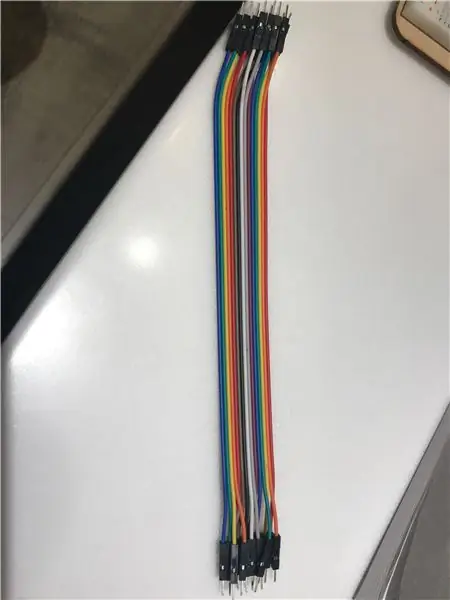

Har du någonsin haft en upplevelse där du vill spela videospel eller titta på videor på youtube, men är rädd för att bli fångad av dina föräldrar? Anti-Parental Control Monitor kan lösa detta problem. Anti-Parental Control Monitor använder en ultraljudssensor för att upptäcka om någon kommer mot dig. När din förälder kom inom 180 centimeter bakom/bredvid dig, visar monitorn ditt avstånd, och en LED -lampa tänds för att påminna dig om att byta skärm; när dina föräldrar kommer inom 150 centimeter tänds det andra ljuset och LCD -skärmen visar varningar för att du ska byta skärm. När dina föräldrar kommer inom 100 centimeter tänds alla tre LED -lamporna och monitorn växlar direkt din skärm till en annan, och LCD -skärmen visar varningar för att varna dig.
Steg 1: Verktyg + material

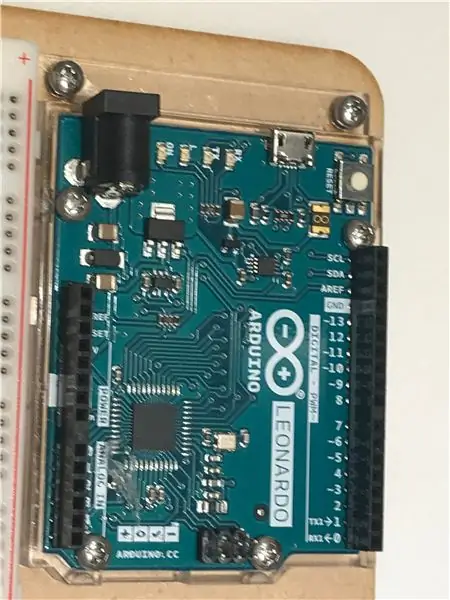
Här är vad du behöver för att bygga detta projekt:
Arduino Board: Alla typer av Arduino board är tillämpliga på detta projekt. Den mest populära styrelsen för Arduino -projekt är dock vanligtvis Arduino Leonardo och Arduino UNO. Jag använde personligen Arduino Leonardo för att skapa detta projekt.
Några viktiga strukturer på Arduino Leonardo -kortet är: En USB -port där du kan ansluta kortet till din dator och ladda upp din kod. USB -kabeln du använder kommer att ha ena sidan som typ A USB -port, vilket är den typ du brukar se. Den andra sidan av kabeln är Micro B -port, där du ansluter den till porten på Arduino -porten.
Brödbräda x1: Här är alla bygelkablar fästa.
3 LED -lampor: De 3 glödlamporna kommer att påminna dig om när du ska byta skärm.
LDC -skärm: Skärmen visar hur nära dina föräldrar är bakom dig och visar några varningar för att påminna dig om att byta skärm.
En dator: Skärmen måste vara ansluten till en dator, men märket och systemet spelar ingen roll så länge datorn är användbar.
BreadboardJumper -trådar: Bygeltrådarna används för att ansluta materialen till brödbrädan och Arduino -brädet
Verktygskniv, sax, band och linjaler för att skapa bildskärmen
En kartong: Lådan jag använde är cirka 12 cm x 21 cm x 11 cm stor, men du kan ändra storleken så länge den är tillräckligt stor för att innehålla allt material.
Steg 2: Bygg produkten
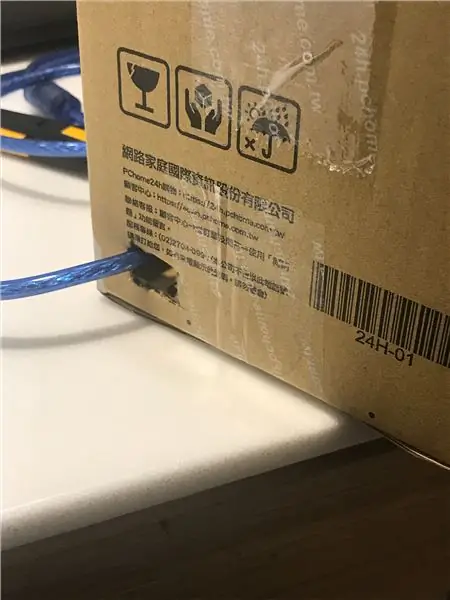
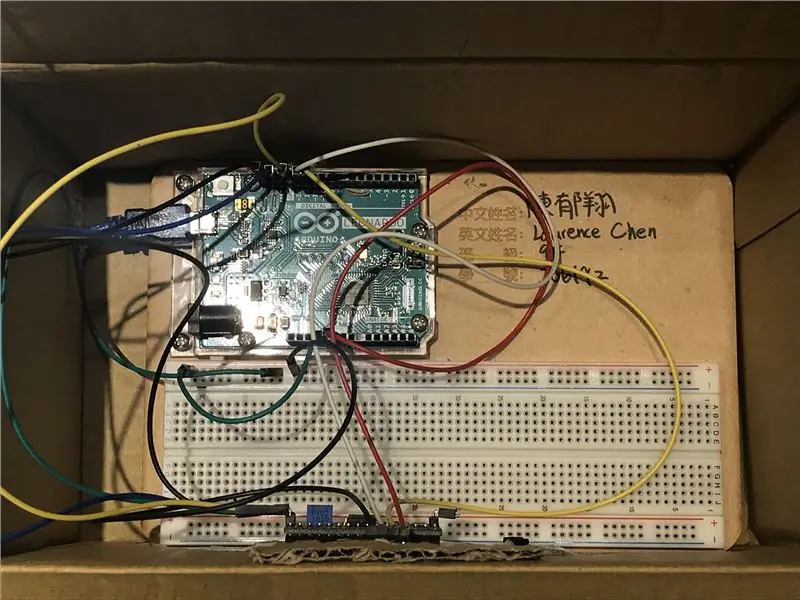
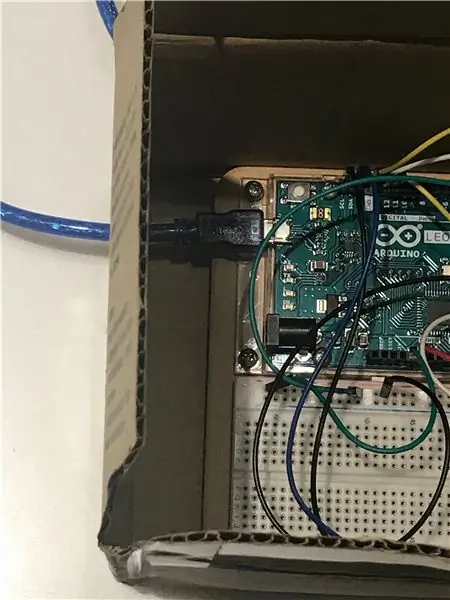
1. Välj eller gör en låda som är cirka 21 cm x 12 cm x 11 cm stor. Lådans storlek kan dock anpassas.
2. Stick fast Arduino -brädan och brödbrädan längst ner i lådan. Se till att brödbrädan och Arduino -brädan inte vinglar runt, annars kan bygelkablarna falla av porten.
3. Skär ett hål som är cirka 2 cm x 2 cm stort utanför lådan. Detta hål skulle vara platsen där USB -kabeln kommer att passera genom att ansluta till Arduino -kortet när den andra sidan av porten är ansluten till datorn, så att kabeln inte fastnar när du använder bildskärmen.
4. Skär ytterligare ett hål som är cirka 7 cm x 2,3 cm stort. Detta skulle vara hålet där du placerar LCD -skärmen. Hålet är utformat för att bara låta skärmen visas. När du har satt in LCD -skärmen i hålet lägger du till lite tejp och klistrar LCD -skärmen på insidan av lådan.
5. Skär det tredje hålet ovanpå det föregående. Hålet ska vara cirka 4,5 cm x 1,5 cm stort, och ultraljudssensorn placeras i hålet. Lägg sedan till tejp på baksidan av sensorn och fäst den på insidan av lådan.
6. Anslut bygeln till LCD -skärmen, LED -lampan och ultraljudssensorn. Se kretsschemat överst.
Steg 3: Kodning



I koden kommer du att försöka skapa ett program som skulle upptäcka närvaron av en person om någon passerar bakom dig. du kommer att använda ultraljudssensorn för att testa avståndet.
- Du kommer att ange ett inledande avstånd till 200 cm, vilket betyder att om en person kom närmare än 200 cm, kommer den att ge den första varningen, och den första LED -lampan tänds.
- Ställ sedan in ytterligare ett avstånd på 150 cm som den andra varningen och låt den andra lysdioden lysa med den första lampan
- Ställ in 100 cm som den tredje varningen. När avståndet är mindre än 100 cm tänds den tredje glödlampan och monitorn växlar direkt ditt konto till en annan skärm.
Här är hela koden: Kod
När du har laddat upp koden ska resultatet du ska få vara samma som bilderna ovan.
Steg 4: Dekorera bildskärmen

Dekorera monitorn med papper, tejp, sax, etc. Gör den hur du vill att den ska se ut! När du är klar med att dekorera och försegla lådan är arbetet klart!
Rekommenderad:
Akustisk levitation med Arduino Uno Steg-för-steg (8-steg): 8 steg

Akustisk levitation med Arduino Uno Steg-för-steg (8-steg): ultraljudsgivare L298N Dc kvinnlig adapter strömförsörjning med en manlig DC-pin Arduino UNOBreadboardHur det fungerar: Först laddar du upp kod till Arduino Uno (det är en mikrokontroller utrustad med digital och analoga portar för att konvertera kod (C ++)
Väggfäste för iPad som kontrollpanel för hemautomation, med servostyrd magnet för att aktivera skärmen: 4 steg (med bilder)

Väggfäste för iPad Som kontrollpanel för hemautomation, med servostyrd magnet för att aktivera skärmen: På senare tid har jag ägnat ganska mycket tid åt att automatisera saker i och runt mitt hus. Jag använder Domoticz som min hemautomationsapplikation, se www.domoticz.com för mer information. I min sökning efter en instrumentpanelapplikation som visar all Domoticz -information tillsammans
Övertyga dig själv om att bara använda en 12V-till-AC-omriktare för LED-ljussträngar istället för att koppla om dem för 12V: 3 steg

Övertyga dig själv om att bara använda en 12V-till-AC-linjeomvandlare för LED-ljussträngar istället för att koppla om dem för 12V: Min plan var enkel. Jag ville klippa upp en väggdriven LED-ljussträng i bitar och sedan dra om den för att gå av 12 volt. Alternativet var att använda en kraftomvandlare, men vi vet alla att de är fruktansvärt ineffektiva, eller hur? Höger? Eller är de det?
1.5A linjär regulator för konstant ström för lysdioder för: 6 steg

1.5A linjär regulator för konstant ström för lysdioder för: Så det finns massor av instruktioner som täcker användning av LED -lampor med hög ljusstyrka. Många av dem använder den kommersiellt tillgängliga Buckpuck från Luxdrive. Många av dem använder också linjära regleringskretsar som toppar vid 350 mA eftersom de är mycket ineffektiva
Hur man hackar Vista -föräldrakontroll som standardanvändare: 6 steg

Hur man hackar föräldrakontroll i Vista som standardanvändare: detta är en beskrivning av hur man hackar föräldrakontrollen i Windows Vista som en icke -administratör. om du är en administratör kan du styra föräldrakontrollen så att de verkligen inte behöver detta
